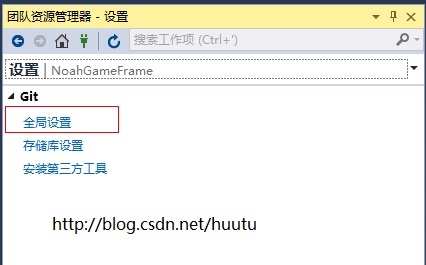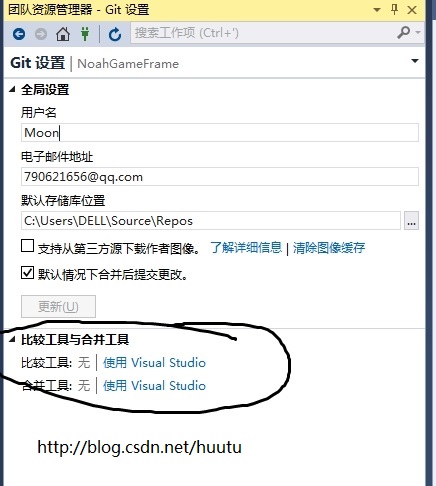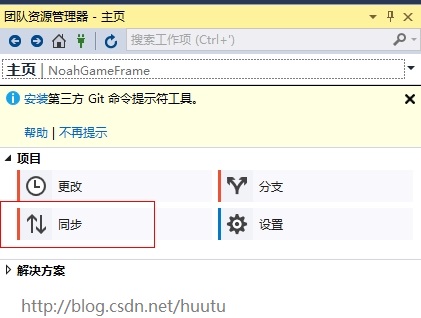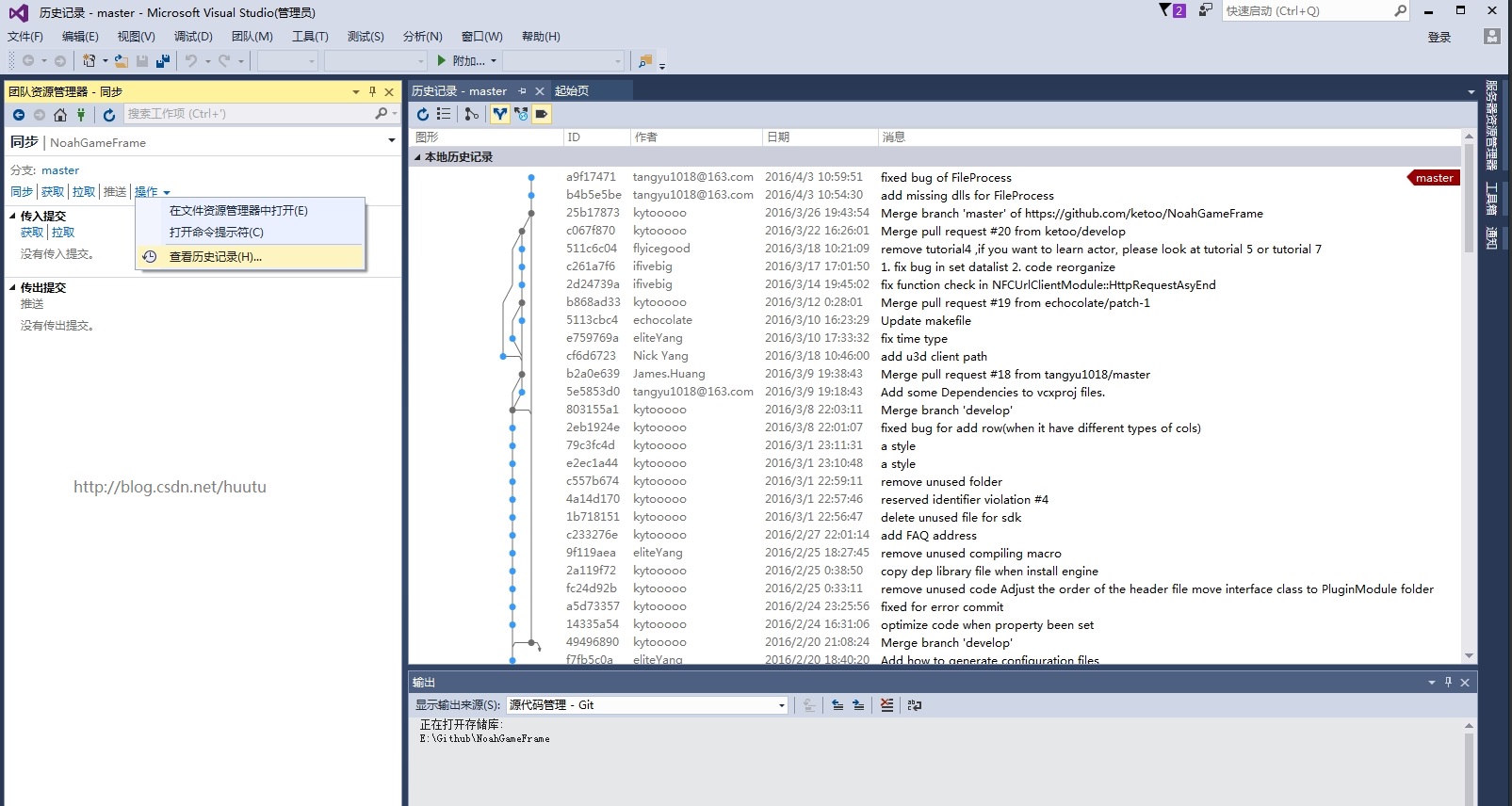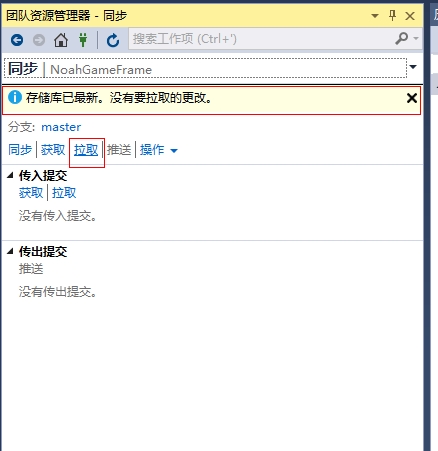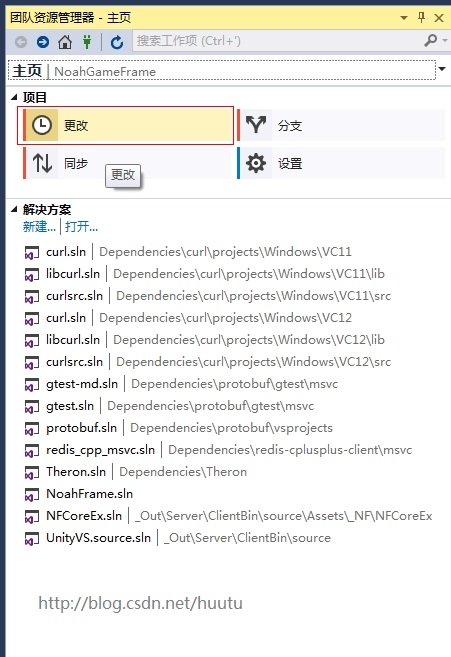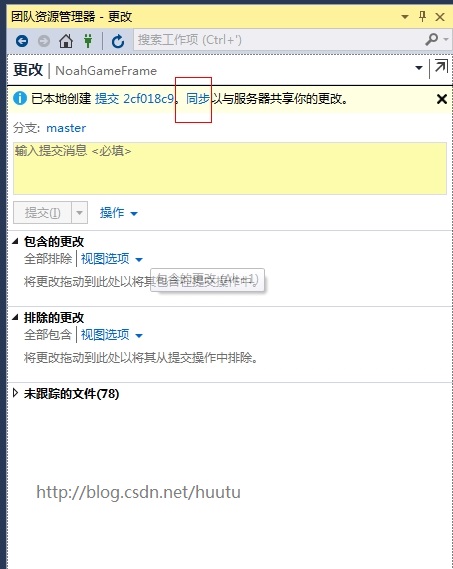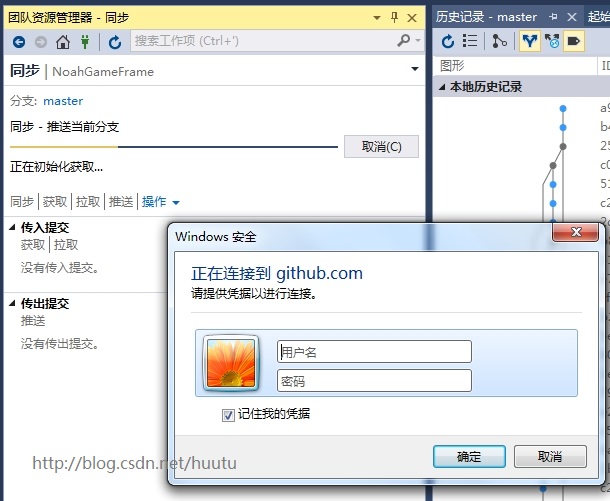VS2015 中继承了 Git 插件,再也不用下载 Github for Windows了。
从 团队-管理连接 中打开 团队资源管理器
克隆Repository
在 本地 Git 存储库下面点击 克隆 , 输入Repository 地址来下载
点击克隆按钮,开始克隆了。
克隆完成之后如下图
双击就可以打开,然后会 列出所有的解决方案
设置比较工具 合并工具
点击设置,打开设置界面
打开全局设置
选择使用 Visual Studio
查看Commit历史
转自http://blog.csdn.net/huutu http://www.thisisgame.com.cn
首先打开同步界面
再打开 查看历史记录
拉取操作
在同步界面上点击拉取
转自http://blog.csdn.net/huutu http://www.thisisgame.com.cn
提交修改到服务器
点击更改打开更改界面
在未跟踪的文件 列表中右键 选择添加需要提交的 新文件
然后输入日志,点击提交,提交到本地Repository 。本地提交完毕之后,会有提示 同步到服务器。
点击同步,打开同步界面
输入帐号密码,确定开始提交。